SUPPORT
POPアカウント
trip_origin POPアカウント
「popアカウント追加」から弊社レンタルサーバーで利用しているドメインを使用したメールアドレスが作成出来ます。
trip_origin POPアカウント追加
info@example.com のような、お客様のドメインを使用したメールアドレスは、 「POPアカウントの追加」から作成することが出来ます。
| POPアカウントを追加するには、コントロールパネルの「メール管理ツール」にログイン後、 下図メニュー「POPアカウント追加」をクリックします。 |
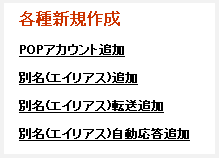 |
| 次に、下図POPアカウント追加フォームから、ご希望の[POPアカウント][パスワード]情報を入力し、追加ボタンをクリックすると新しいPOPアカウントが追加されます。 |
※下記画面はサンプルです。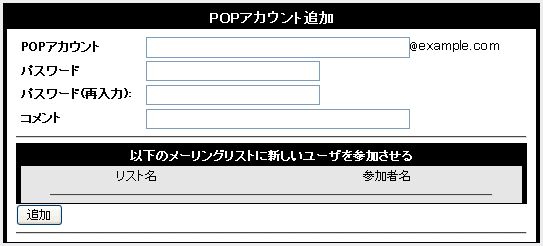 |
| ご利用にあたっての注意事項 | |
|---|---|
| 注1 | POPアカウントは「2文字以上」登録してください。 |
| 注2 | 1文字のPOPアカウントを使用される場合は「別名(エイリアス)」で作成してください。 |
| 注3 | メーリングリストについては現在サポートしておりません。 |
trip_origin POPアカウント設定(パスワード/転送/自動応答)
この項目では、POPアカウントに関する設定の各種変更が行えます。変更できる項目は、以下の通りです。
パスワード
転送(foward)
自動応答(vacation)
Catch Allアカウント ※重要:ご利用にあたっての注意事項
| これらの設定を変更するには、まず最初の画面で変更を行うPOPアカウントの「設定POPアカウント」のボタンをクリックします。 ※以下の例図ではPOPアカウント名「info」の修正を行ないますので、「info」の「設定POPアカウント」のボタンをクリックします。 |
※下記画面はサンプルです。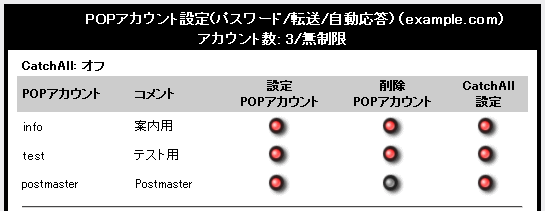 |
| 対象ユーザーの「設定POPアカウント」ボタンをクリックすると下記の画面になりますので、好きな項目を修正して下さい。 各項目の修正方法は以下の通りです。 |
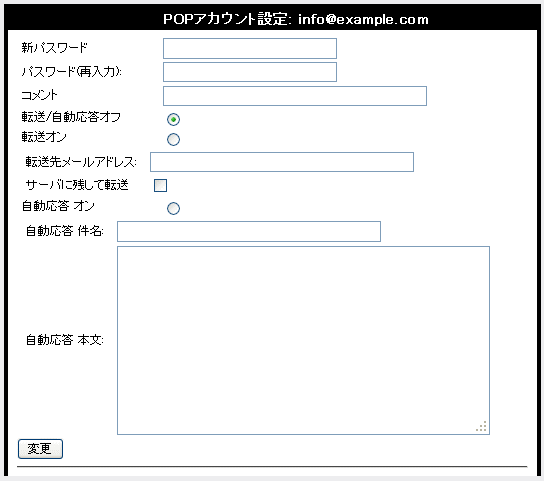 |
| パスワードの変更 |
|---|
| 新規に設定したいパスワードを2つの欄に正確に入力して「変更」ボタンをクリックします。 ※意図しない設定にならないよう、パスワードはコピーして入力しないようにご注意してください。 POPアカウント名「postmaster」のパスワードは「メール管理ツール」のログインパスワードも兼ねております。 「メール管理ツール」のログインパスワードを変更される場合は、「postmaster」のパスワードを修正して下さい。 (変更後のパスワードを紛失された場合は再設定手続(有料)が必用ですのでご注意下さい。) ※パスワードの変更作業には上記ツールをご利用頂き、SqWebMailでは変更しないで下さい。 |
| コメント |
| このPOPアカウントに対する「説明」を記入します。(例:山田太郎のメールアドレス) |
| 転送/自動応答オフ |
| 転送/自動応答の機能を両方とも停止させる場合にクリックします。最初はこの機能はオフになっています。 |
| 転送オン |
| 今修正しているPOPアカウントで受信したメールを他のメールアドレスに転送します。 携帯電話のアドレスに転送したり、長期出張先に転送したりすることに利用できます。 |
| 転送先 |
| メールの転送先のアドレスを入力します。 複数のメールアドレスへ転送したい場合は各アドレスを ,(カンマ)で区切って入力します。 (注1) 転送先は最大2つまでになります (注2) 転送先を設定する際は半角63文字以内で設定して下さい。 64文字以降は設定時にエラーとなりますのでご注意下さい。 (注3) 3つ以上のアドレスに転送を行いたい場合は別名(エイリアス) の変更で設定を行って下さい。 (注4) 転送先を携帯電話に設定する場合、携帯電話の「なりすまし規制」の解除を行なってください。 「なりすまし規制」を設定されていることにより、転送したメールが拒否される(届かない)場合がございます。 |
| サーバーに残して転送 |
| 転送設定は基本では転送を行うとサーバーにはメールが残りませんが、このオプションをクリックしておくと転送後もサーバーにメールのコピーが残ります。 ただし、長期間この設定のまま放置されますとメールサーバーの容量をオーバーしてしまい、メールが受信できないなどのトラブルの原因になる場合がございますので、設定される場合はご注意ください。 また、別名(エイリアス)にPOPアカウントと同じ設定があると、そちらが優先されてしまいます。 サーバーに残す設定をしたのにうまく動作しない場合は別名(エイリアス)転送変更を確認し、POPアカウントと同じ設定があった場合は削除してお試し下さい。 |
| 自動応答オン |
| 長期不在や夏休みなどしばらくメールに返信できない場合などに設定しておきますと、メールを受信するたびに自動的に送信者に定型文を送り返します。 |
| 自動応答サブジェクト、自動応答本文 |
| こちらに、自動的に返信されるメールのサブジェクト(件名)と本文を入力します。 設定したい項目の入力が完了しましたら最後に「変更」ボタンをクリックします。 変更ボタンをクリックした後、画面がリフレッシュしてもパスワード欄以外は変更後の設定状態が表示されますので、変化がないように見えますが問題ありません。 |
trip_origin Catch Allアカウントについて
Catch Allアカウントとは・・・
そのドメインに設定されていないアカウントに向けて送信されたメールを全て受信する機能です。
この設定を有効にすると「ランダムな文字列@御利用ドメイン」と機械的に送信されたスパムメールを全て受信してしまうので設定することはお勧めできません。
※上記例の画面のように「赤ボタンの表示」がある場合は「Catch All」が設定されていない初期設定の状態です。
「Catch All」の設定の解除を行ないたい場合は画面右下にある『CatchAllを解除』をクリックしてください。
